So betten Sie YouTube-Videos in WordPress ein (mit und ohne Plugins)
Veröffentlicht: 2023-04-14Möchten Sie YouTube-Videos auf Ihrer Website anzeigen? Es kann eine hervorragende Möglichkeit sein, die Absprungrate zu reduzieren und die allgemeine Benutzererfahrung zu verbessern. Wenn Sie dabei Hilfe benötigen, sind wir für Sie da. In diesem Artikel erfahren Sie , wie Sie YouTube-Videos in WordPress einbetten .
Aber zuerst sehen wir uns an, warum das Einbetten von YouTube-Videos in Blogbeiträge oder Seitenleisten eine gute Idee ist.
Warum YouTube-Videos auf einer Website einbetten?
Durch das Einbetten von YouTube-Videos auf Ihrer Website können Sie die allgemeine Benutzererfahrung und die Absprungrate verbessern .
Videos sind eine großartige Möglichkeit, eine Geschichte oder Botschaft zu erzählen. Wenn Sie beispielsweise eine Website verwalten, auf der Sie lernen, wie man benutzerdefinierte Zielseiten erstellt, ist es möglicherweise eine bessere Option, ihnen mit einem Video zu zeigen, wie es geht, als ihnen in einem schriftlichen Tutorial zu sagen, wie es geht. Auf diese Weise lernt das Publikum den schrittweisen Prozess schnell und sieht, was es erwarten kann, was Ihnen hilft, das Engagement und die Benutzerzufriedenheit zu steigern.
Als nächstes wäre es besser, Videos aus einer anderen Quelle einzubetten, als sie auf die Website hochzuladen. Wenn Sie Videos direkt in WordPress hochladen und anzeigen, wird Ihre Bandbreitennutzung 10-mal höher . Wenn Sie ein Hosting-Unternehmen verwenden, das die Speicher- und Bandbreitennutzung gemäß den Abonnementstufen begrenzt, ist dies keine praktikable Option.
Sie können dieses Problem lösen, indem Sie Videos auf YouTube hochladen und einbetten. Da YouTube das Video auf seinen Servern hostet, müssen Sie sich keine Gedanken über Speicher- oder Bandbreitenverbrauch machen.
Jetzt wissen Sie, warum das Einbetten von YouTube-Videos auf einer Website eine gute Option ist. Lassen Sie uns als Nächstes sehen, wie Sie dies auf einer WordPress-Site tun können.
Wie man YouTube-Videos in WordPress einbettet
Es gibt mehrere Möglichkeiten, YouTube-Videos in WordPress anzuzeigen:
- Verwendung eines speziellen Plugins
- Manuell
- Klassischer Editor
- Gutenberg-Redakteur
Wir werden Ihnen jede Methode in diesem Artikel zeigen. Je nach Ihren Vorlieben und Anforderungen können Sie eine auswählen. Lassen Sie uns ohne weitere Umschweife in die Liste einsteigen.
1) YouTube-Videos mit einem Plugin einbetten
Es gibt viele Tools, um YouTube-Videos in WordPress einzubetten:
- Plus einbetten
- Videogalerie
- YouTube-Showcase
- DeinKanal
- Und viele andere
Die meisten von ihnen verfügen über minimale Konfigurationsoptionen und erfordern keine Programmierkenntnisse. Jedes dezidierte YouTube-Plugin wäre machbar, wenn Sie eine einfach zu bedienende Lösung bevorzugen.
Für dieses Tutorial verwenden wir Embed Plus.
Als erstes müssen Sie Embed Plus auf Ihrer Website installieren und aktivieren
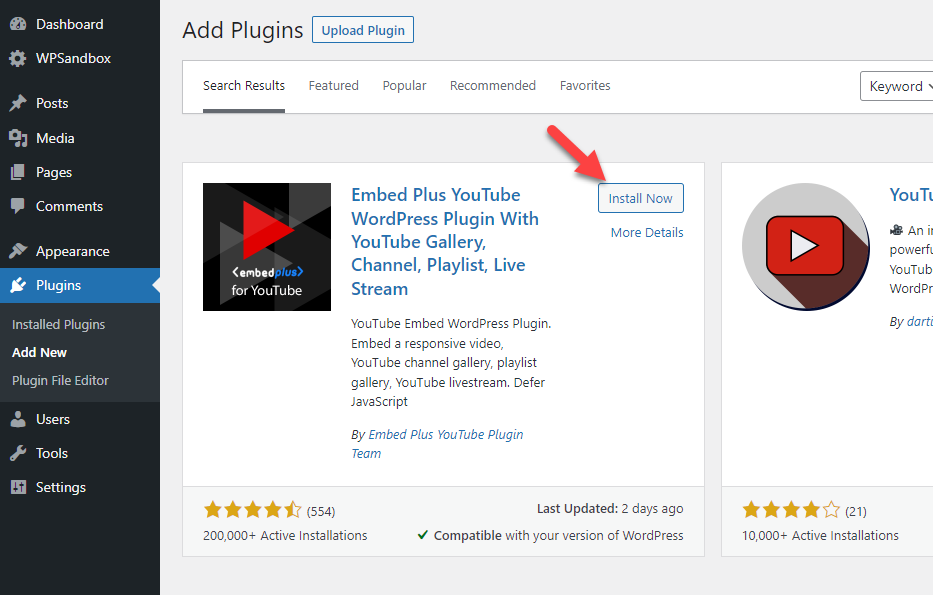
Nach der Aktivierung sehen Sie die Einstellungen des Plugins auf der linken Seite des Dashboards.
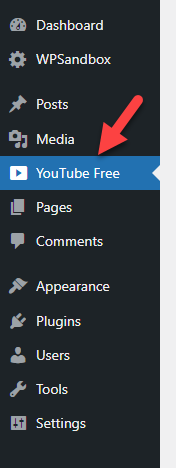
Dort sehen Sie Konfigurationsoptionen wie:
- Standardeinstellungen
- API-Schlüssel
- Galerieoptionen
- Leistungsoptimierung
- Kompatibilitätseinstellungen
- Sicherheitsoptionen
- Privatsphäre-Einstellungen
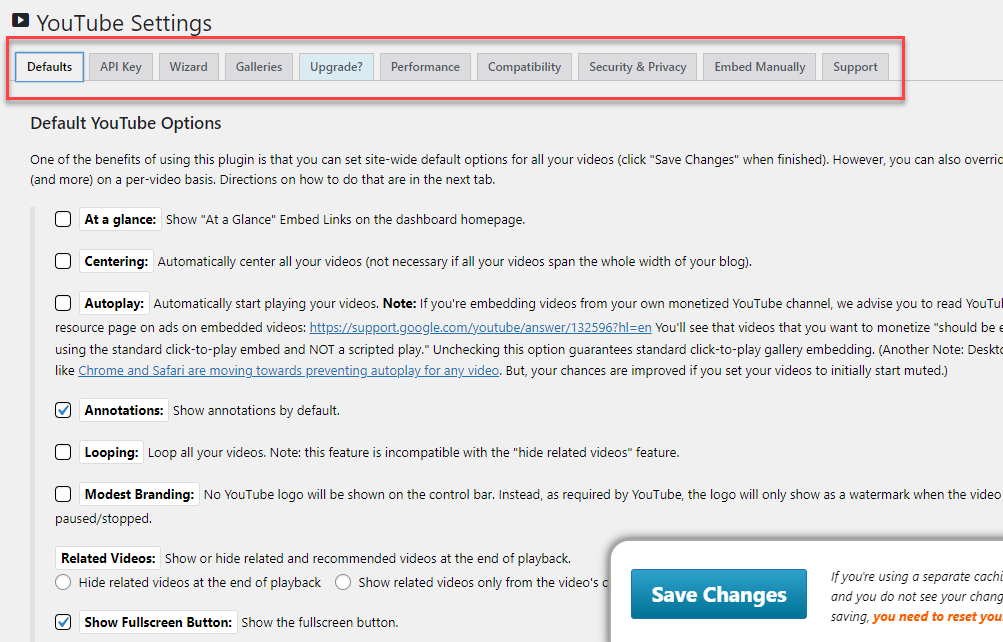
Von dort aus können Sie anpassen, wie Ihre YouTube-Einbettungen angezeigt werden, welche Abmessungen Sie bevorzugen, verwandte Videos anzeigen/ausblenden und so weiter. Sie können die Optionen Ihren Anforderungen entsprechend anpassen. Nachdem Sie die Plugin-Einstellungen konfiguriert haben, speichern Sie sie . Jetzt können Sie Videos auf der Website einbetten.
1.1) Verwendung des dedizierten Gutenberg-Blocks
Wenn Sie den Gutenberg-Editor verwenden, suchen Sie nach dem YouTube Wizard-Block .
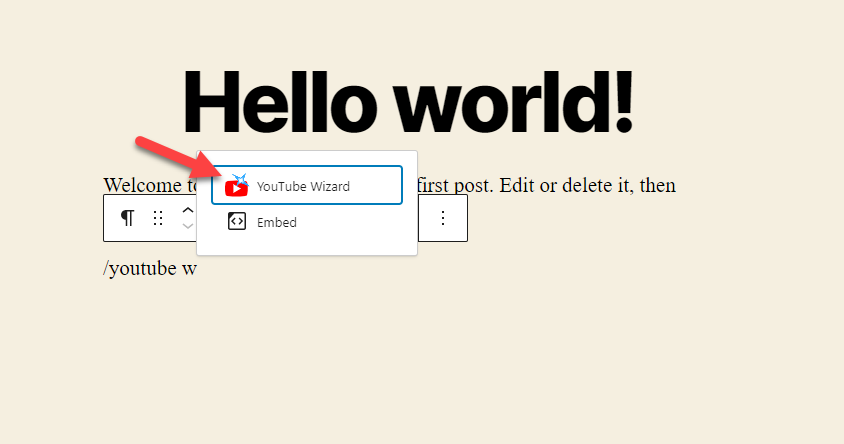
Sie müssen den Block zum Editor hinzufügen. Öffnen Sie nach dem Hinzufügen die Assistentenoption .
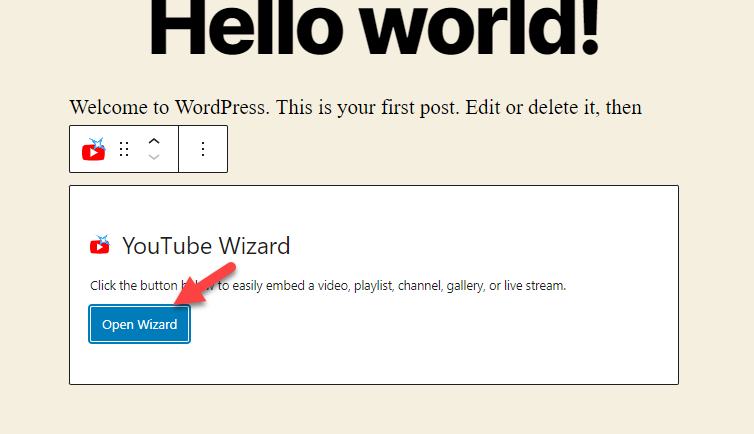
Dort sehen Sie mehrere Optionen zum Einbetten von Videos auf einer WordPress-Website.
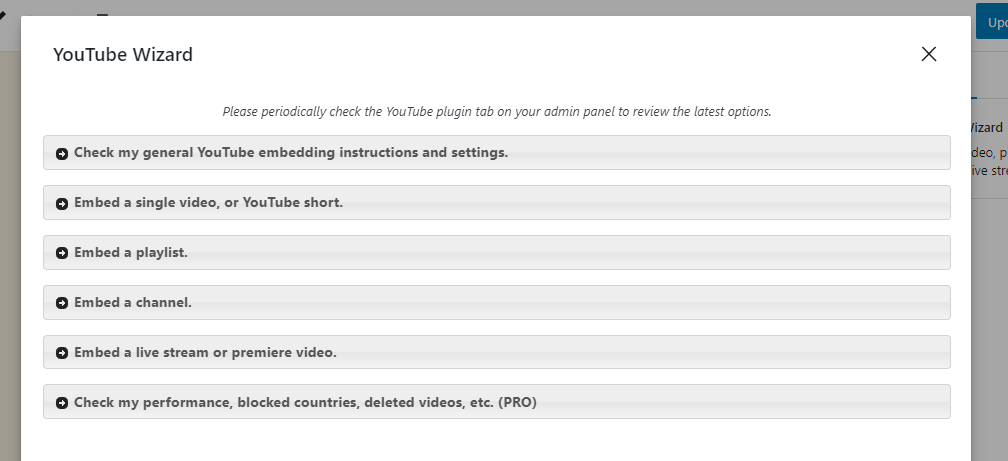
Sie können ein einbetten
- Einzelvideo
- YouTube kurz
- Wiedergabeliste
- Kanal
- Liveübertragung
- Premierenvideo
Dieses Tutorial zeigt Ihnen, wie Sie ein einzelnes Video einbetten. Klicken Sie zunächst auf Einzelvideo einbetten oder einen kurzen Button .
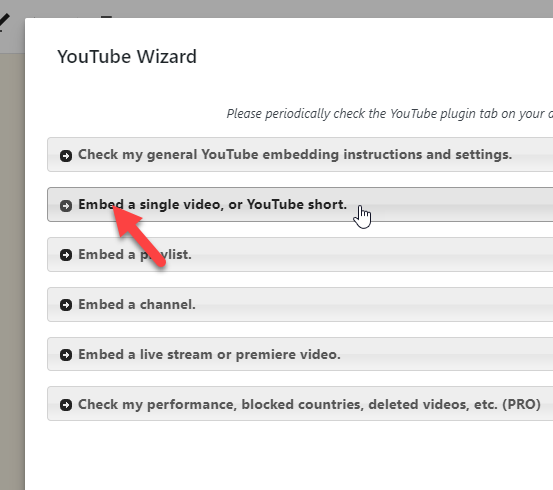
Fügen Sie als Nächstes die Video-URL ein und klicken Sie auf Einbetten .
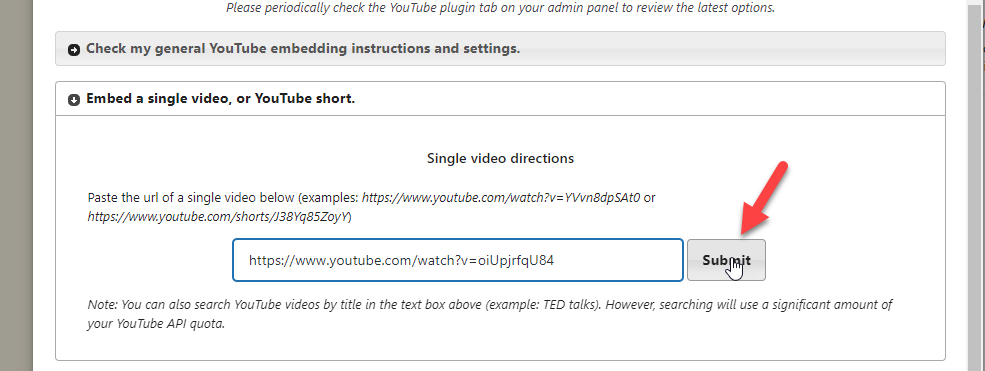
Innerhalb weniger Sekunden sehen Sie die Live-Vorschau der Einbettung. Wenn Sie damit einverstanden sind, klicken Sie auf In den Editor einfügen und Sie können loslegen.
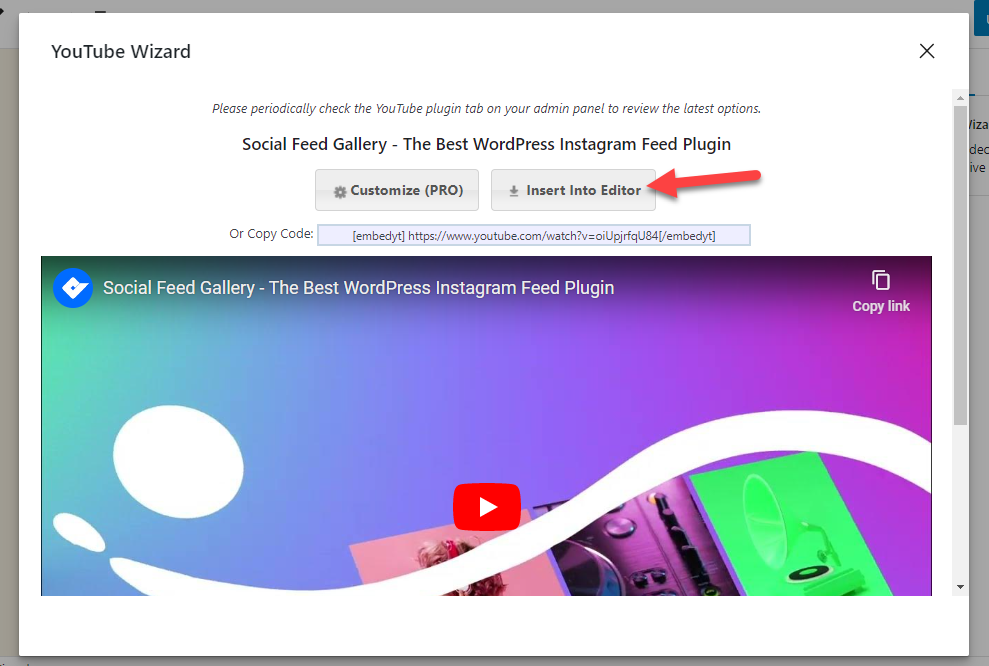
Nachdem Sie auf die Schaltfläche geklickt haben, sehen Sie die Einbettung in Ihrem Gutenberg-Editor.
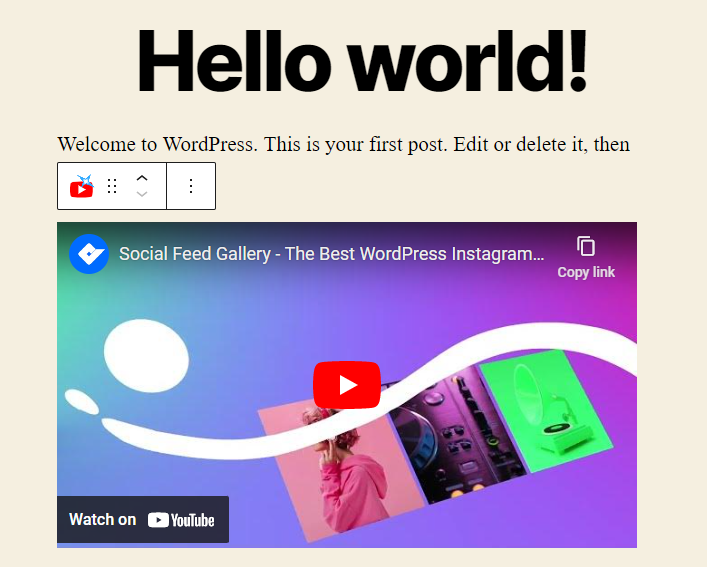
Sie können den Beitrag speichern (oder aktualisieren), um die neuen Änderungen zu veröffentlichen.
Auf diese Weise können Sie die YouTube-Einbettung durch den Gutenberg-Block vervollständigen.
1.2) Verwendung des Shortcodes des klassischen Editors
Wenn Sie nicht zum Gutenberg-Editor gewechselt sind und immer noch den klassischen Editor verwenden, folgen Sie dieser Methode.
Öffnen Sie den Beitrag oder die Seite, auf der Sie das Video einbetten möchten. Auf der rechten Seite der Schaltfläche „Medien hinzufügen“ wird eine neue Option zum Hinzufügen von YouTube-Einbettungen angezeigt.
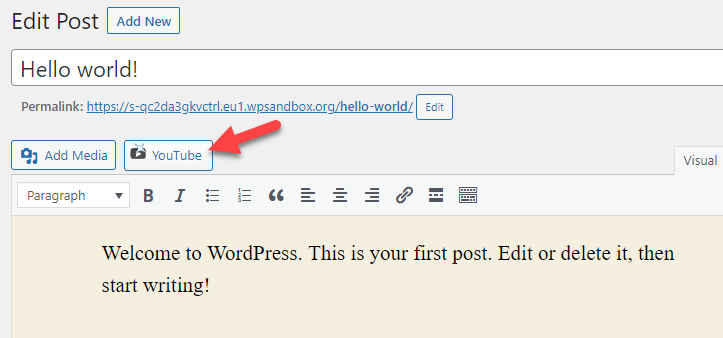
Sobald Sie darauf geklickt haben, sehen Sie die Einbettungsoptionen. Fügen Sie wie zuvor die YouTube-Video-URL in das Feld ein und betten Sie sie ein .
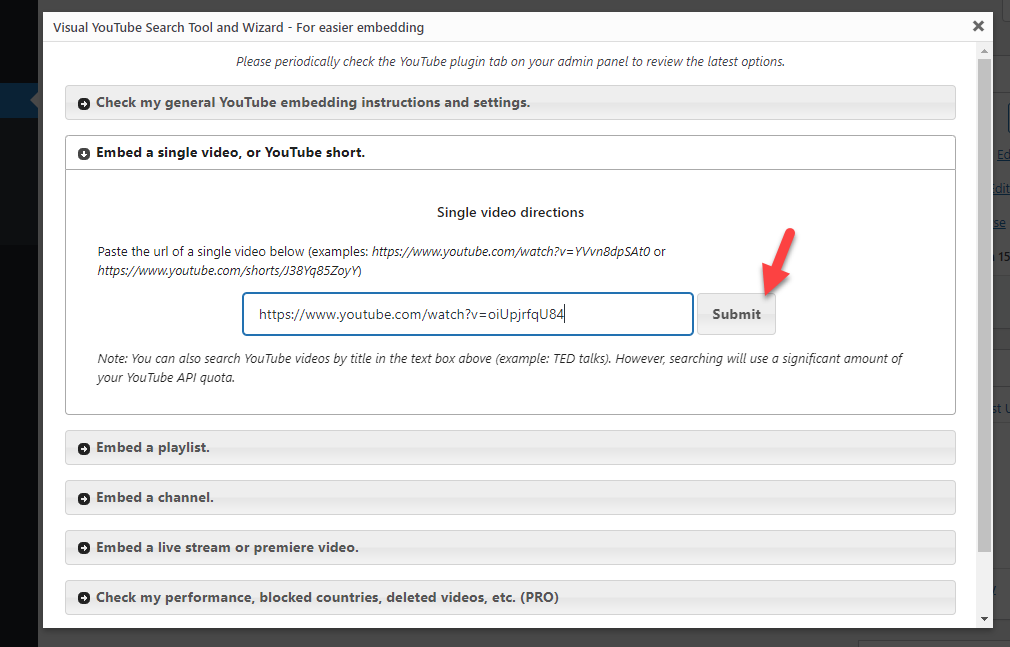
Jetzt sehen Sie im Editor die URL in einem dedizierten Shortcode.
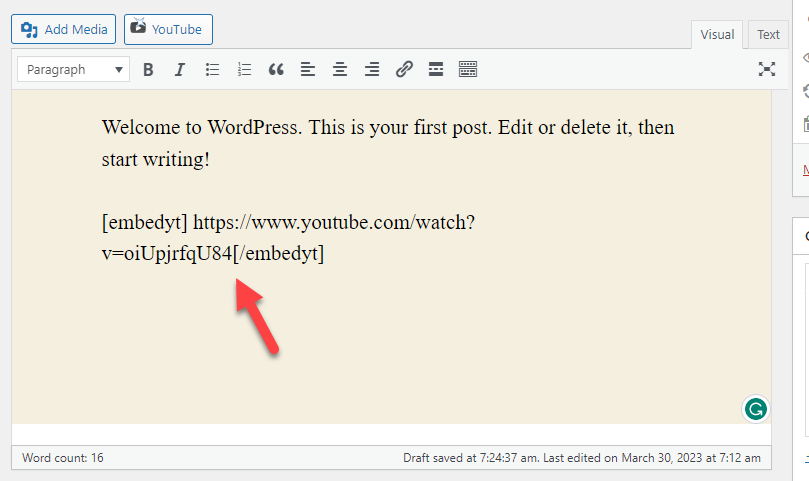

Sie können Ihren Blogbeitrag aktualisieren, und das Video wird im Frontend angezeigt.
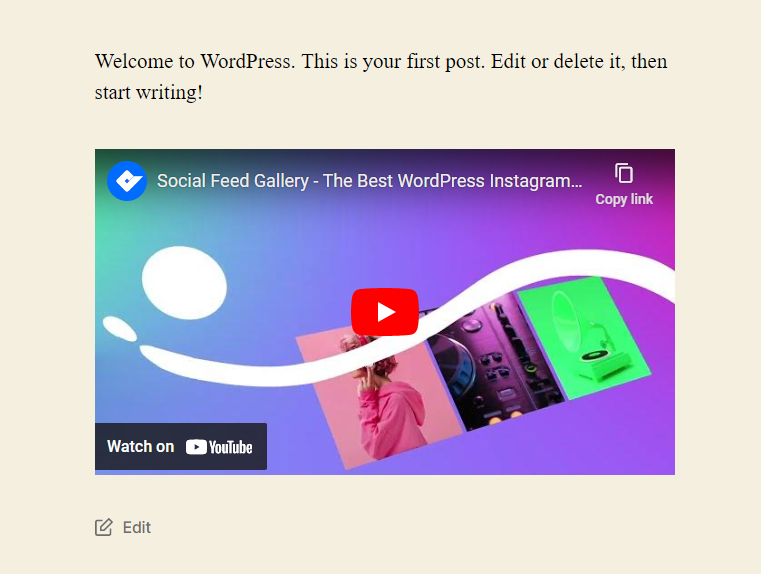
Das ist es!
Auf diese Weise können Sie YouTube-Videos in beliebige Blogbeiträge, Seiten oder benutzerdefinierte Beitragstypen einbetten. Wenn das Plugin keine Videos im Frontend der Website anzeigt, liegt es wahrscheinlich am Caching. Sie sollten den WordPress-Cache löschen, um die aktualisierten Ergebnisse anzuzeigen.
Jetzt wissen Sie, wie Sie die Aufgabe mit einem speziellen Plugin erledigen können. Sehen wir uns als Nächstes die Optionen zum manuellen Einbetten von Videos an.
2) YouTube-Videos ohne Plugin in WordPress einbetten
Sie können YouTube-Videos auch manuell einbetten, wenn Sie keine Plugins verwenden möchten. In diesem Abschnitt erfahren Sie, wie Sie YouTube-Videos richtig manuell einbetten können.
2.1) Gutenberg-Editor
Der Gutenberg-Editor verfügt über einen speziellen YouTube-Block , um Videos direkt in den Beitrag oder die Seite einzubetten. Um die Aufgabe abzuschließen, öffnen Sie den Artikel, in dem Sie ein Video hinzufügen müssen.
Suchen Sie dort nach dem YouTube-Block. Sobald Sie es gefunden haben, fügen Sie es dem Editor hinzu.
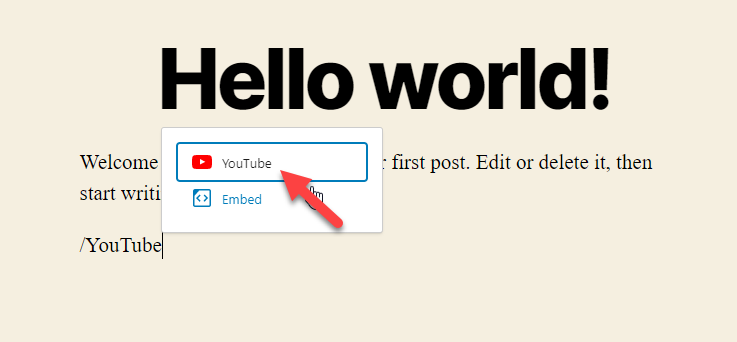
Fügen Sie nun die Video-URL ein und betten Sie sie ein .
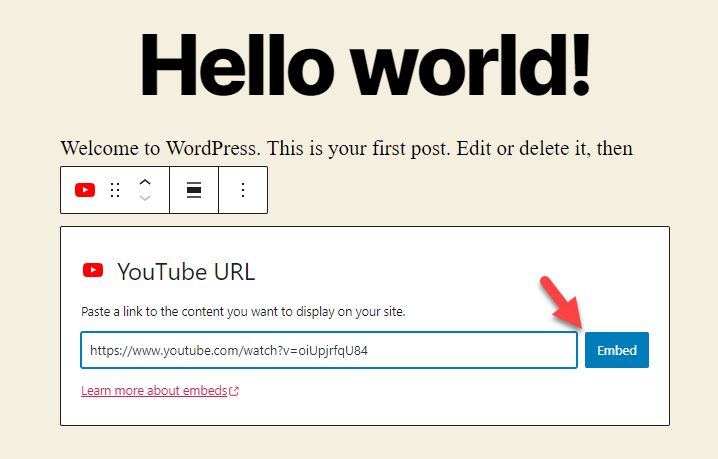
Das Video wird innerhalb weniger Sekunden zum Beitrag hinzugefügt.
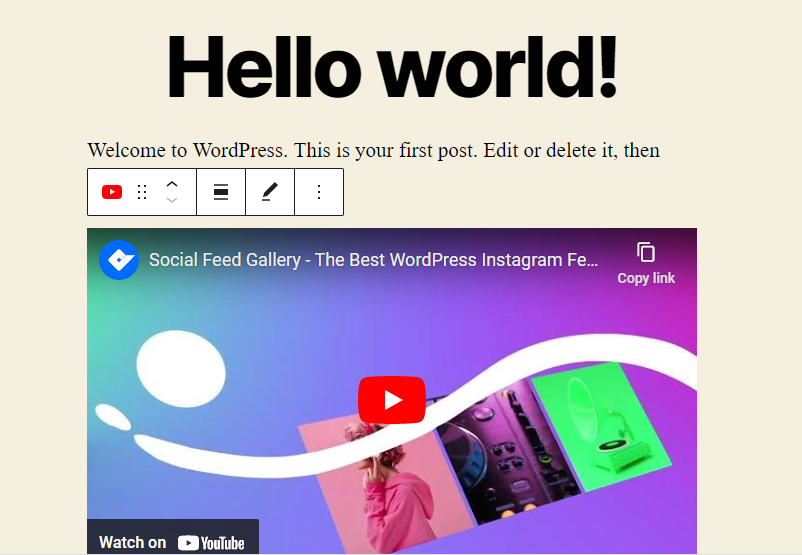
Auf der rechten Seite des Editors sehen Sie eine Option, um das Video mobilfreundlich zu gestalten. Diese Option ist hilfreich, wenn Sie anständigen mobilen Datenverkehr erhalten.
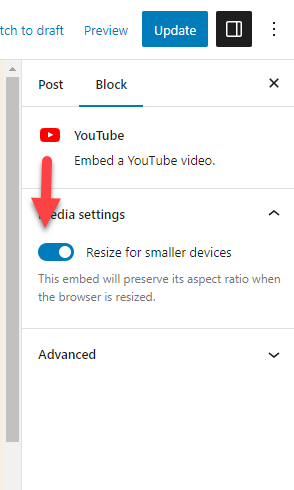
Veröffentlichen Sie die Seite, nachdem Sie die erforderlichen Änderungen vorgenommen haben.
So kannst du YouTube-Videos mit dem Gutenberg-Editor in WordPress einbetten.
2.2) Klassischer Editor
In diesem Abschnitt erfahren Sie, wie Sie den klassischen Editor zum Einbetten von YouTube-Videos verwenden. Der Prozess ist unkompliziert; Sie benötigen nur die Video-URL, die Sie einbetten möchten.
Öffnen Sie zunächst den Beitrag, in den Sie das Video einbetten möchten.
Fügen Sie die YouTube-Video-URL in einen neuen Absatz ein und warten Sie einige Sekunden.
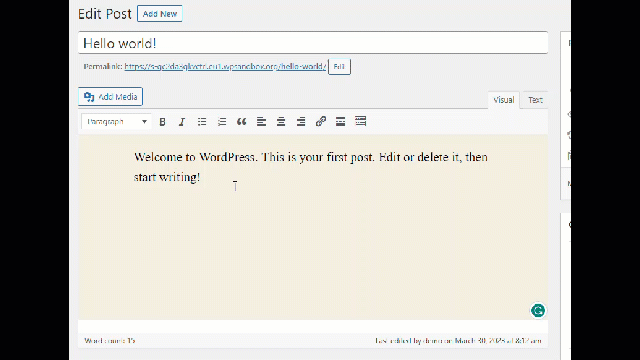
Wie Sie sehen können, so einfach!
Bonus: Beste YouTube-Plugins für WordPress
Dieser Abschnitt zeigt Ihnen die besten YouTube-Plugins, um den Videoeinbettungsprozess zu vereinfachen.
1) Betten Sie Plus ein
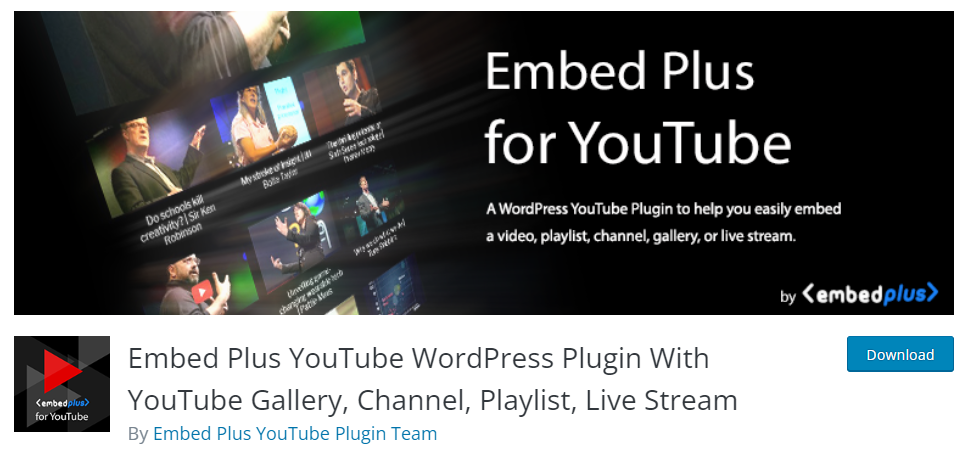
Wenn Sie nach einem funktionsreichen Plugin zum Einbetten von YouTube-Videos suchen, sollten Sie sich Embed Plus ansehen. Embed Plus kann Ihnen helfen, Videos, Galerien, Kanäle, Wiedergabelisten oder Livestreams auf Ihrer Website anzuzeigen. Das Plugin verfügt über Funktionen wie Autoplay, automatisches Zentrieren von Videos, Ein-/Ausblenden von Videoplayer-Optionen usw.
Mit Embed Plus können Sie auch eine benutzerdefinierte Höhe und Breite für Ihren Videoplayer auswählen. Wenn Sie die benutzerdefinierte Breiten- und Höhenfunktion nicht verwenden möchten, wird die Inhaltsbreite Ihres Designs verwendet. Da das Plugin responsive Videos anzeigen kann, ist es eine optimale Lösung für mobile und Desktop-Benutzer.
Das Plugin ist auch für den Gutenberg-Editor optimiert. Sie können den speziellen Gutenberg-Block verwenden, wenn Sie ein YouTube-Video/einen Kurzfilm oder Kanal einbetten müssen. Dies gibt den Besuchern einen einfachen Zugang zu Embeds.
EmbedPlus ist ein Freemium-Plugin . Die kostenlose Version kann aus dem WordPress-Repository heruntergeladen werden. Wenn Sie robustere Funktionen benötigen, sollten Sie den Kauf von Embed Plus Premium in Betracht ziehen. Ihr Premium-Abonnement beginnt bei 39,99 $ pro Jahr .
2) YouTube-Schaufenster
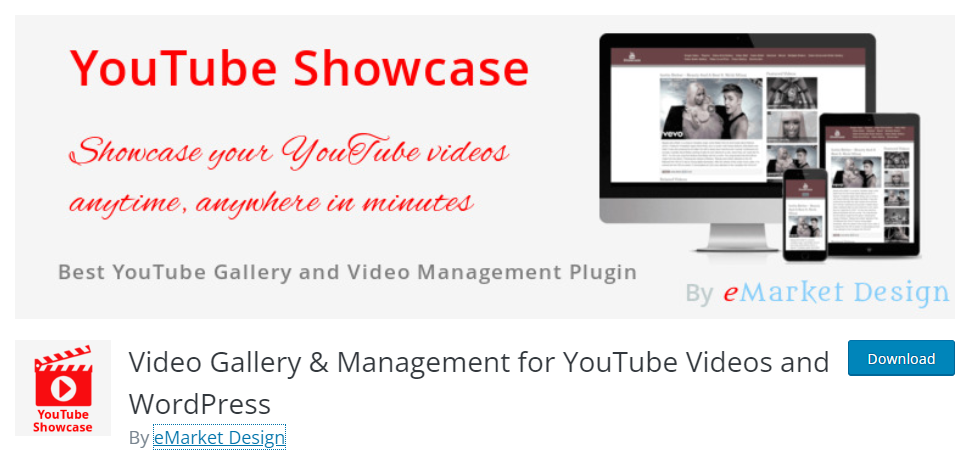
Wenn Sie ein hochgradig anpassbares Plugin benötigen, sollten Sie YouTube Showcase überprüfen. Mit YouTube Shwcvase können Sie responsive Galerien auf Ihrer WordPress- oder WooCommerce-Website anzeigen. Das Einrichten einer Galerie ist eine der besten Möglichkeiten, wenn Ihr YouTube-Kanal viele Videos enthält oder regelmäßig neue hochlädt.
Das Tool verfügt über zwei Seitenleisten-Widget-Optionen – vorgestellte und aktuelle YouTube-Videos. Sie können sie in Ihren Seitenleisten-Widget-Bereichen oder anderswo verwenden, um Videos mit minimalem Aufwand anzuzeigen. Das Plugin ist auch übersetzungsbereit. Daher ist YouTube Showcase eine hervorragende Ergänzung für Ihre mehrsprachige Website.
YouTube Showcase ist ein Freemium-Tool . Die kostenlose Version kann aus dem Repository heruntergeladen werden, und das Premium-Abonnement beginnt bei 99,99 $ pro Jahr .
Abschluss
Wenn Sie einen Blog oder WooCommerce-Shop betreiben, müssen Sie sich darauf konzentrieren, die Absprungrate zu reduzieren. Eine hohe Absprungrate kann sich negativ auf Ihr Geschäft und das Gesamtranking in SERPs auswirken. Um die Absprungrate zu reduzieren und die Benutzererfahrung zu verbessern, können Sie hilfreiche YouTube-Videos in Ihre Blog-Posts, Seiten oder benutzerdefinierten Post-Typen einbetten.
Ein dediziertes Plugin wie Embed Plus wäre hilfreich, wenn Sie mehr Kontrolle über die Videos benötigen . Sie können mehrere Dinge auswählen, wie das Seitenverhältnis, die automatische Wiedergabe, die Zentrierung, die Vollbildoption usw. Wenn Sie also viele Videos einbetten und diese perfekt optimieren möchten, wäre das Plugin eine großartige Lösung.
Wenn Sie andererseits der Meinung sind , dass das Hinzufügen eines zusätzlichen Plugins Ihre Website verlangsamen würde, wäre die manuelle Methode machbar . Es gibt einige Einschränkungen, wenn Sie den manuellen Prozess verwenden.
Aber beide Methoden funktionieren gut, und Sie können die Aufgabe problemlos erledigen.
Wir hoffen, dass Sie diesen Artikel hilfreich fanden und erfahren haben, wie Sie YouTube-Videos in WordPress einbetten. Wenn ja, erwägen Sie bitte, diesen Beitrag mit Ihren Freunden und anderen Bloggern zu teilen. Weitere verwandte Artikel finden Sie in unserem Blog-Archiv.
Welche Methode werden Sie verwenden, um YouTube-Videos in WordPress einzubetten?
Lass es uns in den Kommentaren wissen!
Ähnliche Artikel, die Ihnen gefallen könnten:
- Beste WordPress-Plugins zur Geschwindigkeitsoptimierung – Top 5
- Beste Lazy Load Plugins für WordPress – Top 6
- So minimieren Sie WordPress-Dateien (CSS, HTML und JavaScript)
